Canon Ixus 310 Silver – страница 5
Инструкция к Фотоаппарату цифровой компактному Canon Ixus 310 Silver
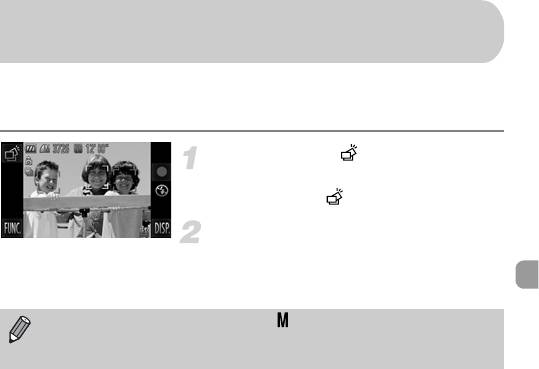
Съемка с наилучшим выражением лица
(Выбор лучшего изображения)
Камера снимает 5 последовательных кадров, затем оценивает различные параметры
кадров, такие как выражения лиц, и сохраняет только одно изображение, определенное
как лучшее.
Выберите значок .
z В соответствии с шагами 1 – 2 на стр. 64
выберите значок .
Произведите съемку.
X При полном нажатии кнопки спуска затвора
камера снимает 5 последовательных кадров
и сохраняет только одно изображение.
• Для разрешения фиксируется значение (1984 × 1488 пикселов).
• Фокусировка, яркость и баланс белого устанавливаются для первого кадра.
• В зависимости от условий съемки результаты могут отличаться от ожидаемых.
81
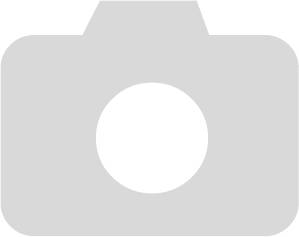
82
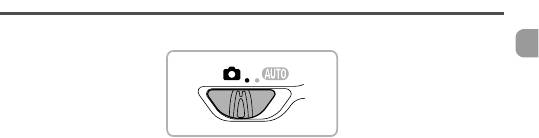
5
Выбираем настройки самостоятельно
В этой главе рассматривается, как использовать различные функции режима G
для дальнейшего совершенствования техники съемки.
• В этой главе предполагается, что переключатель режима установлен в положение 4,
и в камере выбран режим G.
• G означает «Программная автоэкспозиция».
• Перед тем как снимать с использованием рассматриваемых в данной главе функций
в любом другом режиме, кроме G, проверьте, доступна ли эта функция в требуемом
режиме (стр. 192 – 197).
83
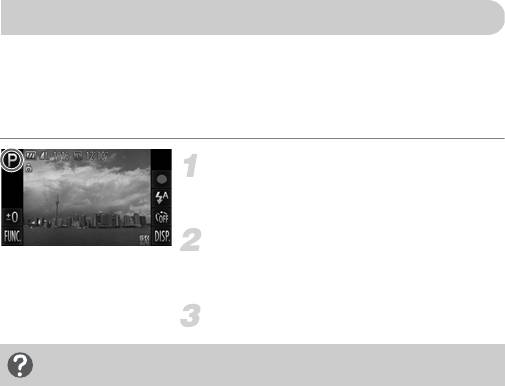
Съемка в режиме программной AE
Настройки различных функций можно выбрать в соответствии со своими требованиями.
«AE» означает «Автоматическая установка экспозиции».
Диапазон фокусировки составляет прибл. 5 см – бесконечность в максимально широко-
угольном положении (j) и прибл. 40 см – бесконечность в положении максимального
телефото (i).
Перейдите в режим G.
z В соответствии с шагами 1 – 2 на стр. 64
выберите значок G.
Настройте значения параметров
в соответствии со своими целями
(стр. 85 – 105).
Произведите съемку.
Что делать, если значения выдержки затвора и величины диафрагмы
отображаются оранжевым цветом?
Если при нажатии наполовину кнопки спуска затвора невозможно установить правильное
значение экспозиции, значения выдержки затвора и величины диафрагмы отображаются
оранжевым цветом. Для получения правильной экспозиции попробуйте принять указанные
ниже меры.
• Включите вспышку (стр. 85).
• Выберите более высокое значение числа ISO (стр. 88).
84
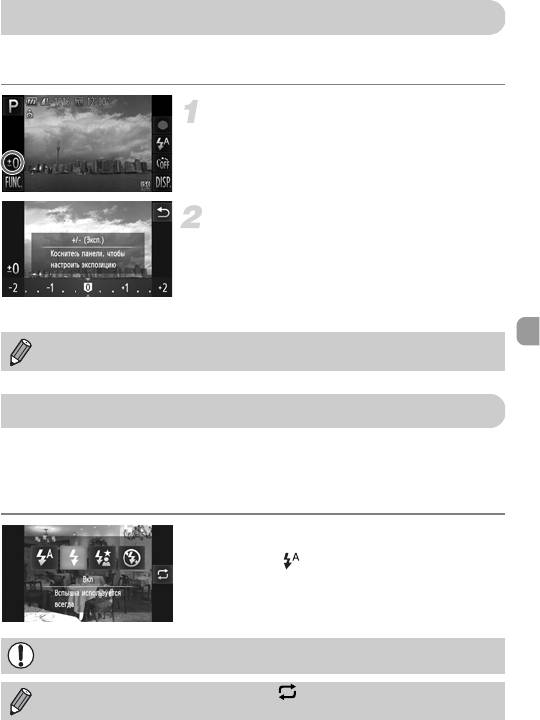
Настройка яркости (компенсация экспозиции)
Установленную камерой стандартную экспозицию можно изменять с шагом 1/3 ступени
в диапазоне от -2 до +2.
Перейдите в режим компенсации
экспозиции.
z Нажмите #.
Настройте яркость.
z Контролируя изображение на экране, нажимайте
на шкалу либо перетаскивайте ее влево или вправо,
чтобы настроить яркость, затем нажмите Ú.
X Величина компенсации экспозиции отображается
на экране.
Параметры можно также задать в меню FUNC., которое открывается при нажатии
ø
Включение вспышки
Можно включить вспышку, чтобы она срабатывала при съемке всех кадров.
Эффективный радиус действия вспышки составляет прибл. 50 см – 5,0 м в максимально
широкоугольном положении (j) и прибл. 50 см – 2,0 м в положении максимального
телефото (i).
Выберите значок h.
z Нажмите , затем нажмите h .
z Для установки еще раз нажмите h.
X После установки на экране отображается
значок h.
В случае срабатывания вспышки края изображения могут получиться темными.
Значения можно также выбирать, нажимая .
85
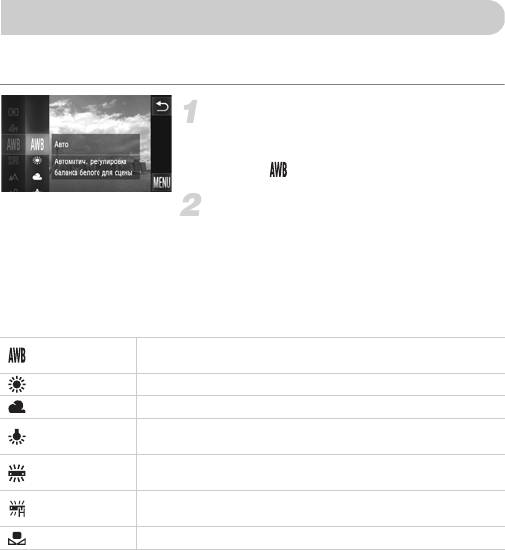
Настройка баланса белого
Функция баланса белого устанавливает оптимальный баланс белого для получения
естественных цветов в соответствии с условиями съемки.
Выберите функцию баланса белого.
z Нажмите ø, затем проведите пальцем
вверх или вниз по левому меню, чтобы выбрать
значок .
Выберите значение.
z Выберите пункт, который требуется задать.
z Если провести пальцем вверх или вниз
по правому меню, появляются другие пункты.
z Для завершения установки еще раз нажмите
требуемый пункт меню.
X Настройка отображается на экране.
Автоматическая установка оптимального баланса белого для конкретных
Авто
условий съемки.
Дневной свет Для съемки вне помещений в хорошую погоду.
Облачно Для съемки в облачную погоду, в тени или в сумерках.
Для съемки с освещением лампами накаливания или 3-волновыми
Накаливания
флуоресцентными лампами колбового типа.
Для съемки с тепло-белым, холодно-белым или тепло-белым (3-волновым)
Флуоресцент
флуоресцентным освещением.
Для съемки с освещением флуоресцентными лампами дневного света
Флуоресцент H
или 3-волновыми флуоресцентными лампами дневного света.
Ручной Для задания пользовательского баланса белого вручную.
86
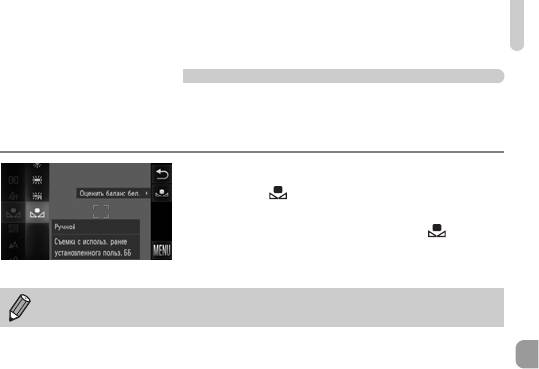
Настройка баланса белого
Ручной баланс белого
Можно настроить баланс белого в соответствии с источником освещения на месте съемки.
Обязательно устанавливайте баланс белого с тем источником света, который будет
использоваться при съемке требуемого кадра.
z Следуя инструкциям шага 2 на стр. 86, выберите
значок .
z Убедитесь, что весь экран заполнен плоским
объектом белого цвета, и нажмите справа.
X При установке данных баланса белого оттенки
цветов на экране изменяются.
Если изменить параметры камеры после записи данных баланса белого, возможна
неправильная передача цветовых оттенков.
87
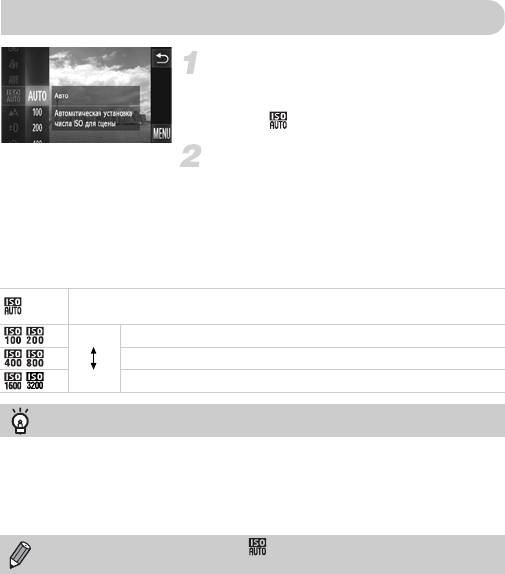
Изменение числа ISO
Выберите число ISO.
z Нажмите ø, затем проведите пальцем
вверх или вниз по левому меню, чтобы выбрать
значок .
Выберите значение.
z Выберите пункт, который требуется задать.
z Если провести пальцем вверх или вниз по
правому меню, появляются другие пункты.
z Для завершения установки еще раз нажмите
требуемый пункт меню.
X Настройка отображается на экране.
Автоматическая настройка оптимального числа ISO в соответствии с режимом
иусловиями съемки.
Меньше
Для съемки вне помещений в хорошую погоду.
Для съемки в облачную погоду или в сумерках.
Больше
Для съемки ночных пейзажей или в темных помещениях.
Изменение числа ISO
• Понижение числа ISO дает более четкие изображения, однако в определенных условиях
съемки повышается вероятность смазывания изображения.
• Увеличение числа ISO приводит к уменьшению выдержки затвора, сокращая смазывание
изображения и увеличивая радиус действия вспышки. Изображения, однако, будут
выглядеть грубыми.
Если в камере установлено значение , можно наполовину нажать кнопку спуска
затвора для отображения автоматически установленного значения числа ISO.
88
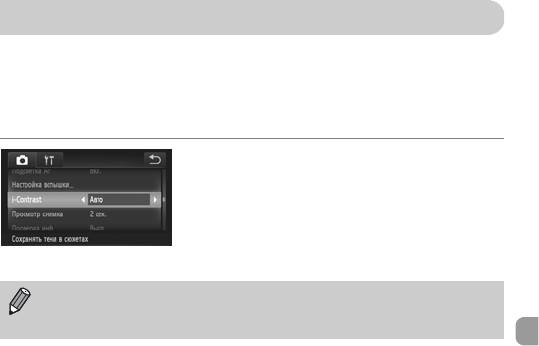
Коррекция яркости и съемка (i-Contrast)
При съемке камера может обнаруживать в кадре области (например, лица или задний план)
со слишком высокой или слишком низкой яркостью и автоматически настраивать их для
получения оптимальной яркости. Кроме того, если изображение в целом недостаточно
контрастно, при съемке камера автоматически исправляет изображение для повышения
резкости.
Выберите пункт [i-Contrast].
z Нажмите ø, затем n для выбора
вкладки 4. Нажмите пункт [i-Contrast], затем
выберите значение [Авто], нажимая qr.
X После установки на экране отображается
значок @.
• В некоторых условиях изображение может выглядеть грубым или коррекция может
быть выполнена неправильно.
• Возможна коррекция записанных изображений (стр. 149).
89
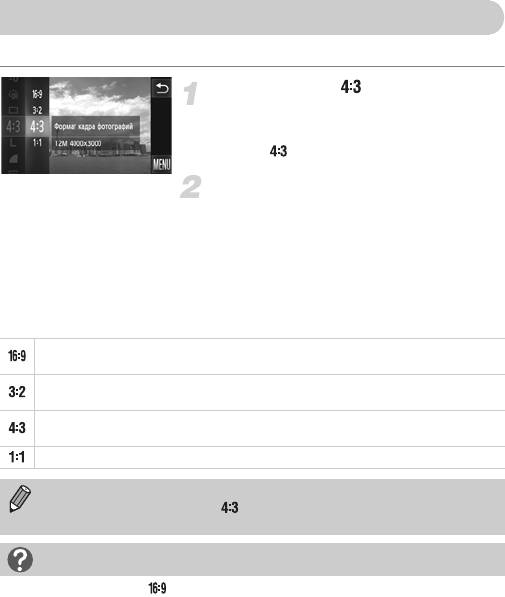
Изменение формата кадра
Можно изменить отношение ширины изображения к его высоте.
Выберите значок .
z Нажмите ø, затем проведите пальцем
вверх или вниз по левому меню, чтобы выбрать
значок .
Выберите значение.
z Выберите пункт, который требуется задать.
z Если провести пальцем вверх или вниз по
правому меню, появляются другие пункты.
z Для завершения установки еще раз нажмите
требуемый пункт меню.
X После задания значения формат кадра на экране
изменяется.
Формат кадра, совпадающий с форматом экрана камеры и используемый для отображения
на широкоформатных телевизорах высокой четкости (HD).
Формат кадра, совпадающий с форматом 35-миллиметровой пленки и используемый для
печати изображений на бумаге формата 130 × 180 мм или формата почтовой открытки.
Формат кадра, совпадающий с форматом стандартных телевизоров и используемый для
печати изображений на бумаге формата 90 × 130 мм и бумаге различных форматов «A».
Формат кадра квадратной формы.
Цифровой зум (стр. 55) и цифровой телеконвертер (стр. 56) доступны только при
использовании формата кадров , так как для параметра [Цифровой зум]
фиксируется значение [Выкл.].
Как снимать с отображением на весь экран?
Установите формат кадра . Однако при съемке с форматом кадра 16:9 получаются
изображения, формат которых при печати не соответствует формату бумаги 130
× 180 мм,
формату открытки, 90
× 130 мм или бумаге различных форматов «A». На отпечатках могут
оставаться белые поля или некоторые части изображения могут не печататься.
90
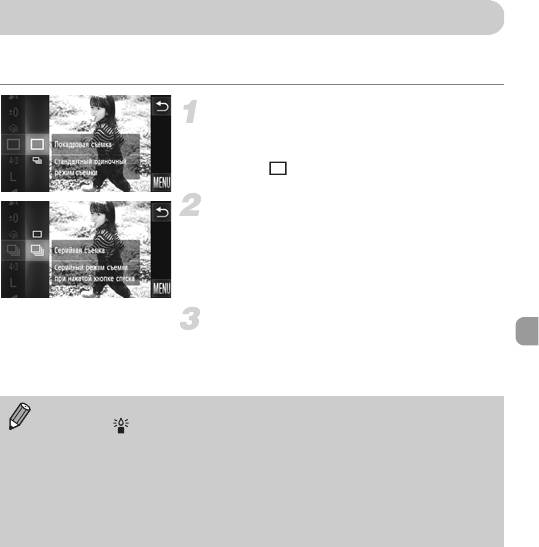
Серийная съемка
Если нажать кнопку спуска затвора и удерживать ее нажатой, производится серийная
съемка с максимальной скоростью приблизительно 3,4 кадра/с.
Выберите режим перевода кадров.
z Нажмите ø, затем проведите пальцем
вверх или вниз по левому меню, чтобы выбрать
значок .
Выберите значение.
z Нажмите W.
z Для установки еще раз нажмите W.
X После установки на экране отображается
значок W.
Произведите съемку.
X Пока кнопка спуска затвора удерживается
нажатой, камера непрерывно снимает серию
изображений.
• Не может использоваться с таймером автоспуска (стр. 58, 59).
• В режиме скорость серийной съемки увеличивается (стр. 65).
• Для серийной съемки фокусировка и экспозиция фиксируются при нажатии кнопки
спуска затвора наполовину.
• В зависимости от условий съемки и параметров камеры съемка может на краткое
время останавливаться или скорость серийной съемки может снизиться.
• По мере увеличения количества изображений возможно снижение скорости съемки.
• В случае срабатывания вспышки скорость съемки может снижаться.
91
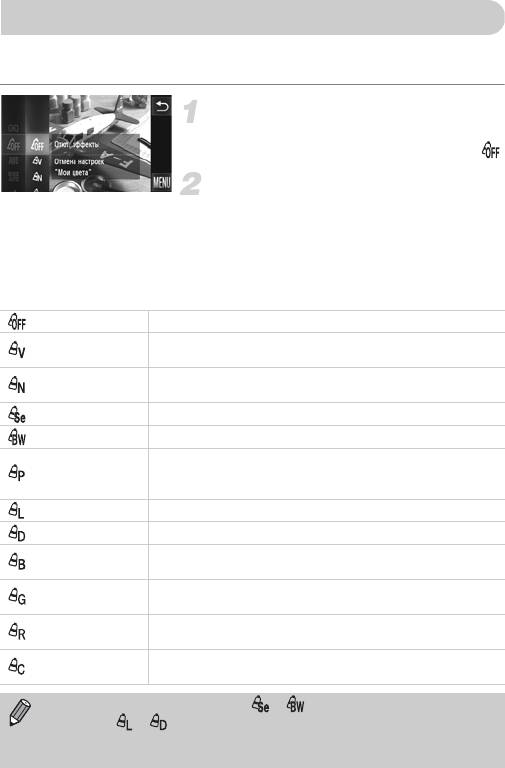
Изменение цветового оттенка изображения (Мои цвета)
При съемке можно изменить цветовой оттенок изображения (например, на сепию или
черно-белое).
Выберите функцию «Мои цвета».
z
Нажмите
ø
, затем проведите пальцем вверх
или вниз по левому меню, чтобы выбрать значок .
Выберите значение.
z Выберите пункт, который требуется задать.
z Если провести пальцем вверх или вниз по правому
меню, появляются другие пункты.
z Для завершения установки еще раз нажмите
требуемый пункт меню.
X Настройка отображается на экране.
Откл. эффекты —
Усиливает контрастность и насыщенность цветов для получения яркого
Яркий
изображения.
Понижает контрастность и насыщенность цветов для записи нейтральных
Нейтральный
оттенков.
Сепия Преобразование изображения в оттенки сепии.
Ч/б Преобразование изображения в черно-белое.
Объединяет эффекты «Ярко-красный», «Ярко-зеленый» и «Ярко-синий»,
Имитация слайда
обеспечивает яркие естественно выглядящие цвета, как при съемке
на позитивную пленку.
Осветлить тон кожи Оттенки телесных цветов становятся более светлыми.
Затемнить тон кожи Оттенки телесных цветов становятся более темными.
Усиливаются оттенки синего. Небо, океан и другие синие объекты
Ярко синий
становятся более яркими.
Усиливаются оттенки зеленого. Горы, листва и другие зеленые объекты
Ярко зеленый
становятся более яркими.
Усиливаются оттенки красного. Красные объекты становятся более
Ярко красный
яркими.
Можно настроить требуемые значения контрастности, резкости,
Ручная настройка
насыщенности цветов и т. д. (стр. 93).
• Задание баланса белого в режимах и невозможно (стр. 86).
• В режимах и возможно изменение цвета не только кожи людей, но и других
участков изображения. Для некоторых цветов кожи результат может отличаться
от ожидаемого.
92
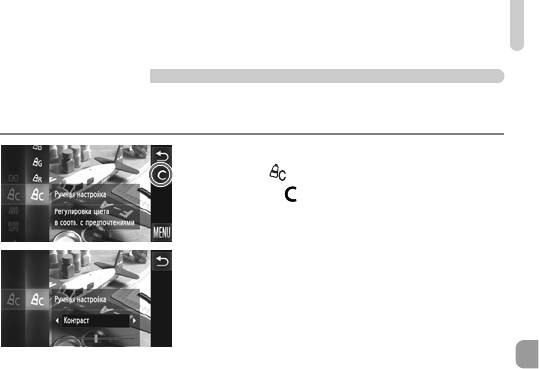
Изменение цветового оттенка изображения (Мои цвета)
Ручная настройка
Для контрастности, резкости, насыщенности цветов, а также красного, зеленого, синего
и телесного тонов изображения можно выбрать и установить один из 5 уровней.
z Следуя инструкциям шага 2 на стр. 92, выберите
значок .
z Нажмите с правой стороны экрана.
z Нажимая qr, выберите пункт, затем коснитесь
точки шкалы, соответствующей требуемой
настройке.
z Чем правее смещен регулятор, тем сильнее
эффект (выше насыщенность, темнее телесные
цвета), чем левее смещен регулятор, тем слабее
эффект (ниже насыщенность, светлее телесные
цвета).
z Нажмите Ú для завершения настройки.
93
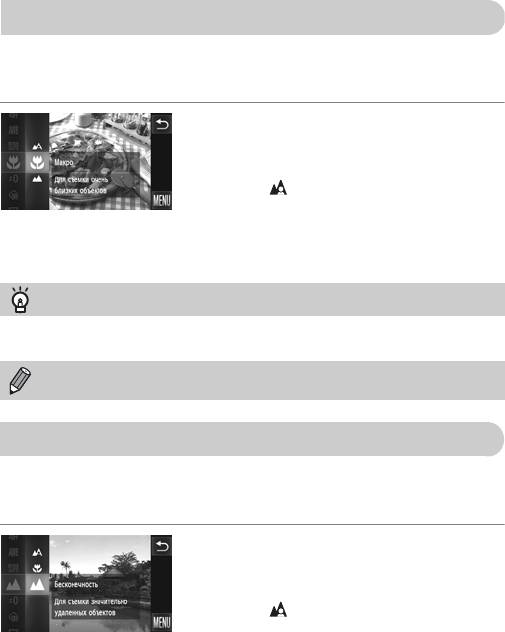
Съемка с близкого расстояния (Макро)
Можно снимать объект с небольшого расстояния или даже находясь почти вплотную к нему.
Диапазон фокусировки составляет прибл. 3 – 50 см от торца объектива в максимально
широкоугольном положении (j).
Выберите значок e.
z Нажмите ø, затем проведите пальцем
вверх или вниз по левому меню, чтобы выбрать
значок .
z Нажмите e, затем снова нажмите e, чтобы
завершить настройку.
X После установки на экране отображается
значок e.
Как повысить качество съемки крупным планом?
При макросъемке попробуйте установить камеру на штатив и снимать в режиме Î, чтобы
исключить смещение камеры и смазывание изображения (стр. 59).
В области, отображаемой в желтой полосе под шкалой зумирования, цвет значка e
изменяется на серый и камера не фокусируется.
Съемка удаленных объектов (Бесконечность)
Если сложно произвести фокусировку, так как в кадре находится как близкие, так
и удаленные объекты, можно изменить диапазон фокусировки для более надежной
фокусировки только на удаленные объекты (прибл. 3 м от камеры и далее).
Выберите значок u.
z Нажмите ø, затем проведите пальцем
вверх или вниз по левому меню, чтобы выбрать
значок .
z Нажмите u, затем снова нажмите u, чтобы
завершить настройку.
X После установки на экране отображается
значок u.
94
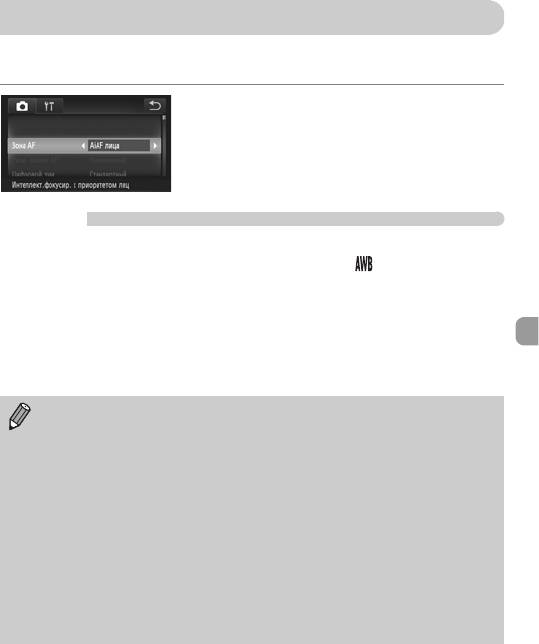
Изменение режима рамки автофокусировки
Можно изменить режим рамки автофокусировки (Автофокусировка) в соответствии
со снимаемым сюжетом.
Выберите пункт [Зона AF].
z Нажмите ø, затем n для выбора
вкладки 4. Нажмите пункт [Зона AF], затем
выберите вариант, нажимая qr.
AiAF лица
• Распознаются лица людей, производится фокусировка, настраиваются экспозиция
(только оценочный замер) и баланс белого (только режим ).
• Когда камера направлена на объекты, вокруг лица, которое камера воспринимает как
главный объект, отображается белая рамка, вокруг остальных лиц (не более 2) отобра-
жаются серые рамки.
• Рамка в определенных пределах будет следовать за движущимся объектом.
• При нажатой наполовину кнопке спуска затвора могут отображаться до 9 зеленых
рамок на лицах, на которые фокусируется камера.
• Если лица не обнаружены и отображаются только серые рамки (белая рамка
отсутствует), при наполовину нажатой кнопке спуска затвора отображаются
до 9 зеленых рамок в местах, на которые сфокусировалась камера.
• Если лицо не обнаружено, а для параметра «Следящая AF» (стр. 100) задано
значение [Вкл.], при наполовину нажатой кнопке спуска затвора рамка авто-
фокусировки отображается в центре экрана.
• Примеры лиц, определение которых невозможно:
- объекты, расположенные слишком далеко или очень близко;
- темные или светлые объекты;
- лица, повернутые в сторону или под углом, либо частично закрытые лица.
• Камера может ошибочно принять за лицо человека какие-либо посторонние
объекты.
• Если при наполовину нажатой кнопке спуска затвора фокусировка невозможна,
рамка автофокусировки не отображается.
95
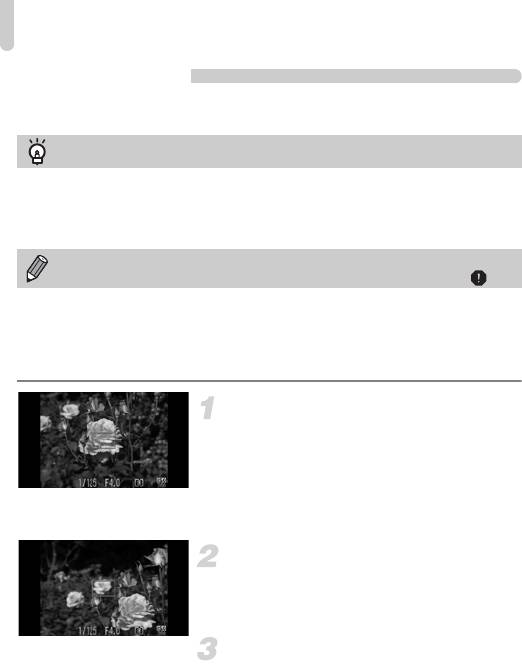
Изменение режима рамки автофокусировки
Фиксированная зона
Используется одна рамка автофокусировки. Это эффективно для фокусировки
на конкретную точку.
Рамку автофокусировки можно уменьшить
• Нажмите ø, нажмите n для выбора вкладки 4, затем нажмите пункт [Разм.
рамки AF] и выберите значение [Малый].
• При использовании цифрового зума (стр. 55) или цифрового телеконвертера (стр. 56) для
рамки автофокусировки устанавливается размер [Нормальный].
Если при наполовину нажатой кнопке спуска затвора фокусировка невозможна,
рамка автофокусировки отображается желтым цветом и появляется значок .
Изменение композиции кадра с помощью фиксации фокусировки
Пока кнопка спуска затвора удерживается наполовину нажатой, фокусировка и экспозиция
фиксированы. При этом можно изменить композицию кадра и произвести съемку. Такой
прием называется «фиксация фокусировки».
Сфокусируйтесь.
z Наведите камеру так, чтобы объект, на который
требуется сфокусироваться, находился в центре
экрана, и наполовину нажмите кнопку спуска
затвора.
z Убедитесь, что рамка автофокусировки на объекте
имеет зеленый цвет.
Измените композицию кадра.
z Удерживая кнопку спуска затвора наполовину
нажатой, наводите камеру для изменения
композиции сюжета.
Произведите съемку.
z Полностью нажмите кнопку спуска затвора.
96
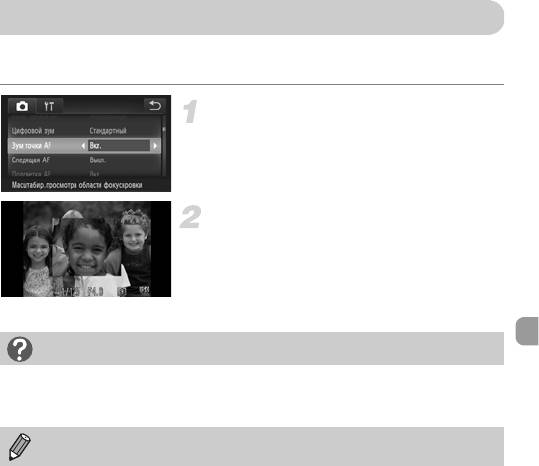
Увеличение точки фокусировки
Если нажать кнопку спуска затвора наполовину, рамка автофокусировки увеличивается,
позволяя проверить фокусировку.
Выберите пункт [Зум точки AF].
z Нажмите ø, затем n для выбора
вкладки 4. Нажмите пункт [Зум точки AF],
затем выберите значение [Вкл.], нажимая qr.
Проверьте фокусировку.
z Нажмите наполовину кнопку спуска затвора.
X В режиме [AiAF лица] (стр. 95) увеличивается
лицо, определенное как главный объект.
X В режиме [Фиксир. зона] (стр. 96) увеличивается
изображение в рамке автофокусировки.
Если изображение не увеличивается.
В режиме [AiAF лица] изображение не увеличивается, если невозможно определить лицо
или оно слишком велико по отношению к экрану. В режиме [Фиксир. зона] изображение
не увеличивается, если камера не может сфокусироваться.
При использовании цифрового зума (стр. 55), цифрового телеконвертера (стр. 56)
или режима «Следящая AF» (стр. 100) изображение не увеличивается.
97
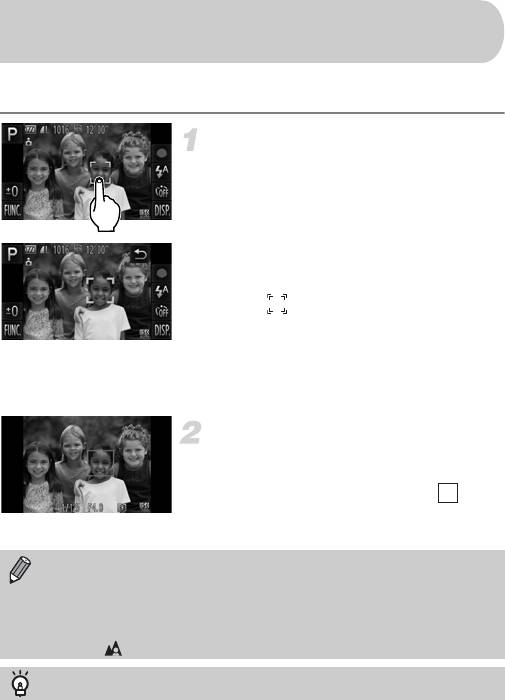
Выбор объекта для фокусировки
(Тактильная автофокусировка)
Можно выбрать фокусировку на конкретный объект, лицо конкретного человека или
точку на экране и произвести съемку.
Выберите объект, лицо или точку для
фокусировки.
z Прикоснитесь к объекту или человеку,
отображаемому на экране.
X Если для рамки автофокусировки задан режим
[AiAF лица], при обнаружении камерой объекта
подается один звуковой сигнал и отображается
значок . Камера продолжает фокусироваться
даже при перемещении объекта.
X Если задан режим автофокусировки [Фиксир.
зона], рамка автофокусировки отображается
в месте, в котором Вы коснулись экрана.
z Для отмены нажмите Ú.
Произведите съемку.
z Нажмите наполовину кнопку спуска затвора.
Рамка в той точке, на которую сфокусировалась
камера, меняется на зеленую рамку .
z Для съемки полностью нажмите кнопку спуска
затвора.
• Камера может оказаться не в состоянии сопровождать объект, если он слишком
мал, слишком быстро перемещается или если контраст между объектом и задним
планом слишком мал.
• Если при съемке в режиме e или u (стр. 94) для режима автофокусировки задано
значение [AiAF лица], при выборе точки для фокусировки камера возвращается
врежим .
При прикосновении к экрану вокруг него появляется рамка
Сенсорные операции с лицами или объектами, расположенными вне этой рамки, не работают.
Они будут работать, если лицо или объект переместится внутрь рамки.
98
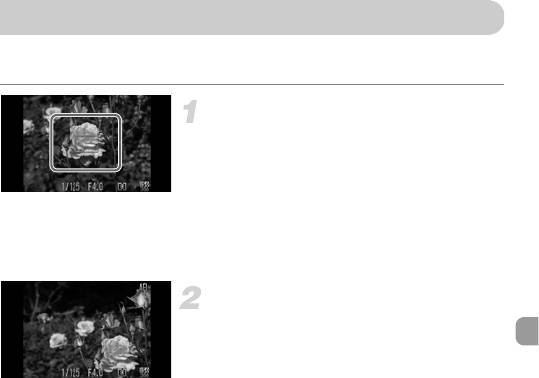
Съемка с фиксацией автофокусировки
Можно зафиксировать фокусировку. После фиксации фокусировки расстояние
фокусировки не изменяется, даже если убрать палец с кнопки спуска затвора.
Зафиксируйте фокусировку.
z Удерживая кнопку спуска затвора наполовину
нажатой, нажмите внутри рамки, показанной
слева.
X Фокусировка фиксируется, и на экране отобра-
жается значок %.
z Если убрать палец с кнопки спуска затвора
и снова коснуться экрана, фиксация автофоку-
сировки отменяется, и значок % исчезает.
Выберите композицию кадра
и произведите съемку.
99
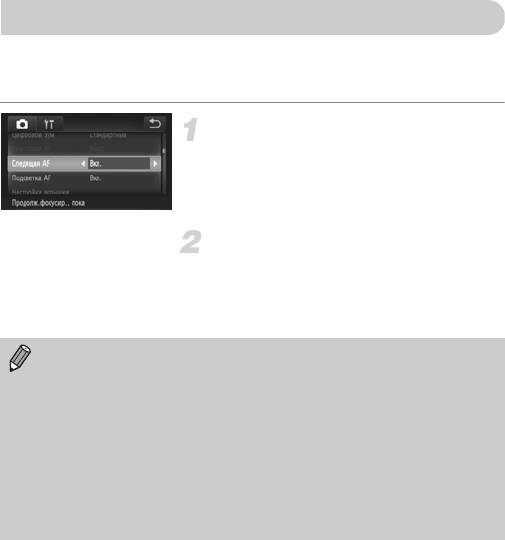
Съемка в режиме следящей автофокусировки
При наполовину нажатой кнопке спуска затвора продолжается постоянная настройка
фокусировки и экспозиции, что позволяет не упустить удачный кадр при съемке
движущихся объектов.
Выберите пункт [Следящая AF].
z Нажмите ø, затем нажмите n
и выберите вкладку 4, нажмите пункт
[Следящая AF], затем выберите значение [Вкл.],
нажимая qr.
Сфокусируйтесь.
z Пока кнопка спуска затвора удерживается
наполовину нажатой, производится постоянная
настройка фокусировки и экспозиции для
области внутри синей рамки автофокусировки.
• В некоторых условиях фокусировка может оказаться невозможной.
• В условиях низкой освещенности цвет рамок автофокусировки может не меняться
на синий даже после того, как будет наполовину нажата кнопка спуска затвора.
В этом случае можно задать фокусировку и экспозицию с установкой рамки
автофокусировки.
• Если установка правильной экспозиции невозможна, значения выдержки затвора
и величины диафрагмы отображаются оранжевым цветом. Снимите палец с кнопки
спуска затвора, затем снова наполовину нажмите эту кнопку.
• Съемка с фиксацией автофокусировки в этом режиме невозможна.
• Пункт [Зум точки AF] на вкладке 4 в режиме следящей автофокусировки недоступен.
• Недоступно при использовании таймера автоспуска (стр. 58, 59).
100






